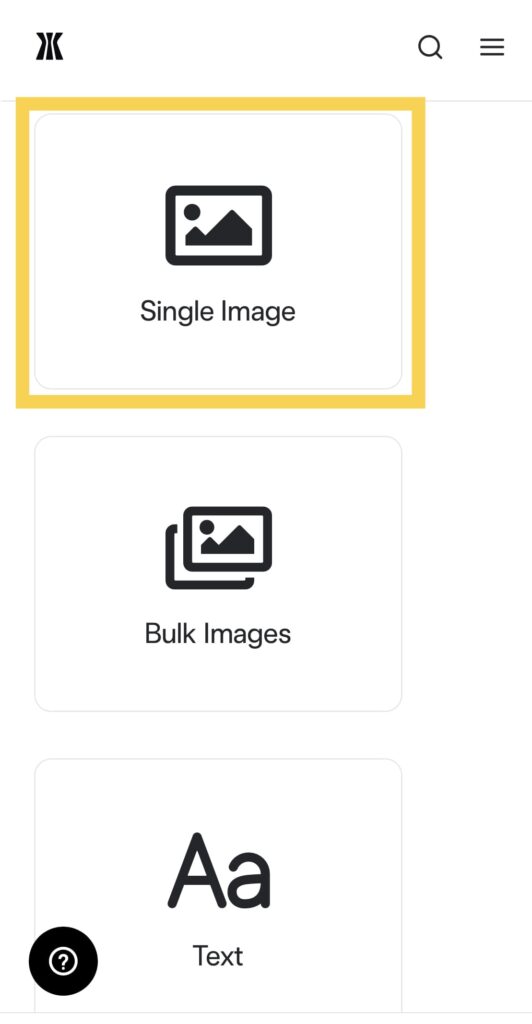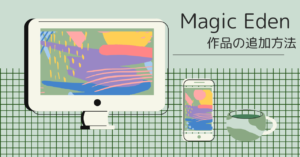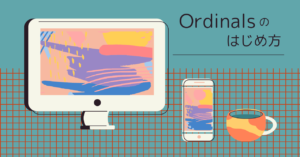この記事ではgammaでアートを刻む手順を画像多めでご紹介します!
私はなるべくスマホだけで完結させたい派なので、スクショは全てスマホのものです。
なるべく分かりやすいようにしておりますが、私も初心者のためDYORでお願いします><
15KB以上の作品を刻む時にはgammaがオススメ!
それより小さい場合にはunisatの方が手数料が安くで済みます。
【下準備】Xverseのウォレットアドレスをコピー
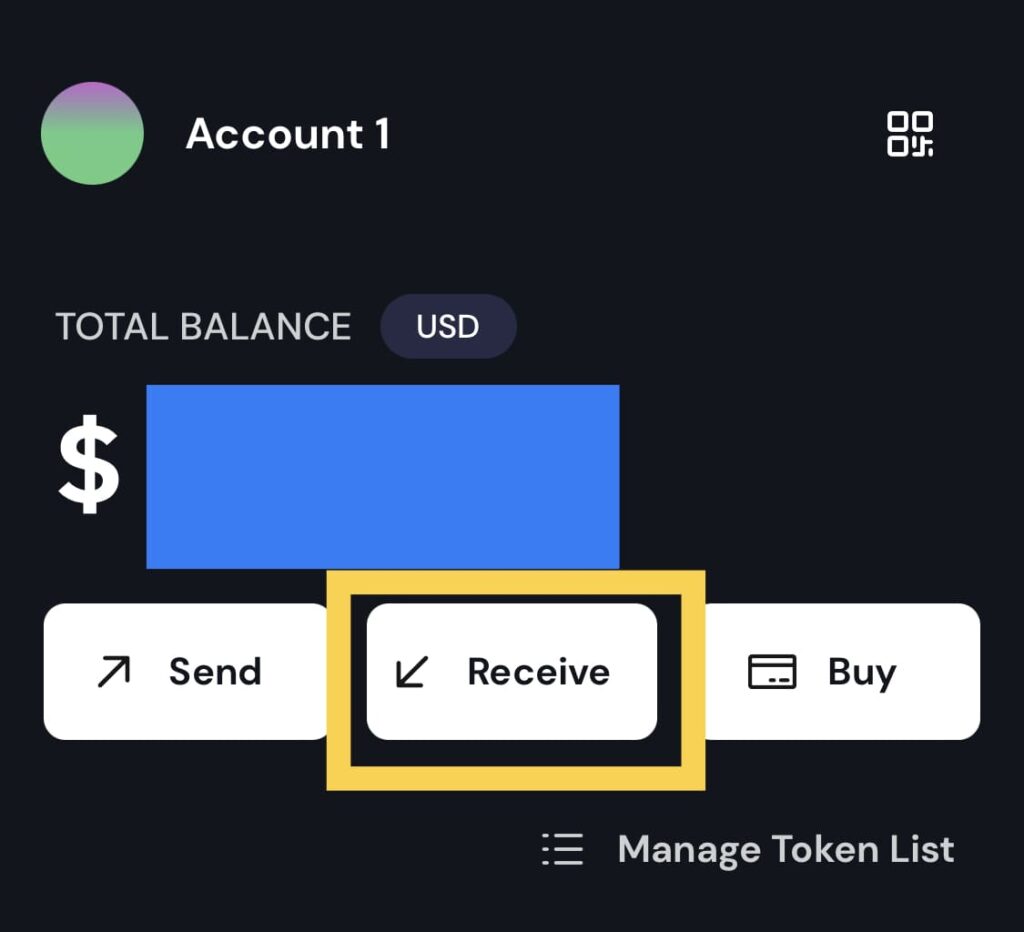
黄色の枠からコピーができます
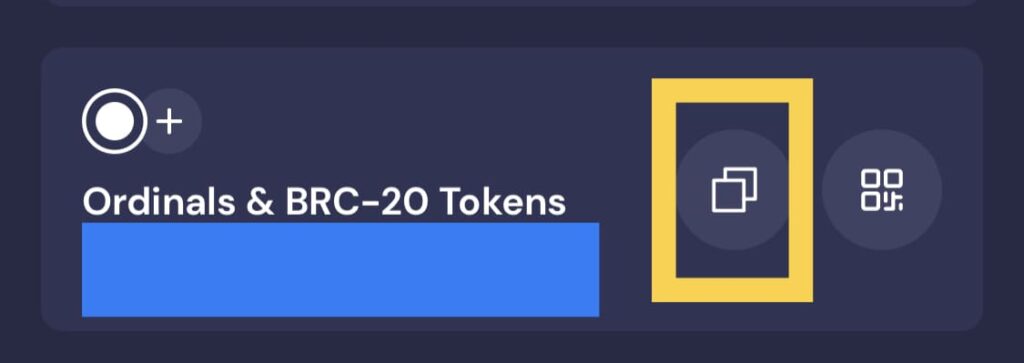
ざっくり英訳すると
このアドレスはOrdinalsの受け取りだけに使ってね!
Bitcoinの受け取りに使っちゃダメよ!
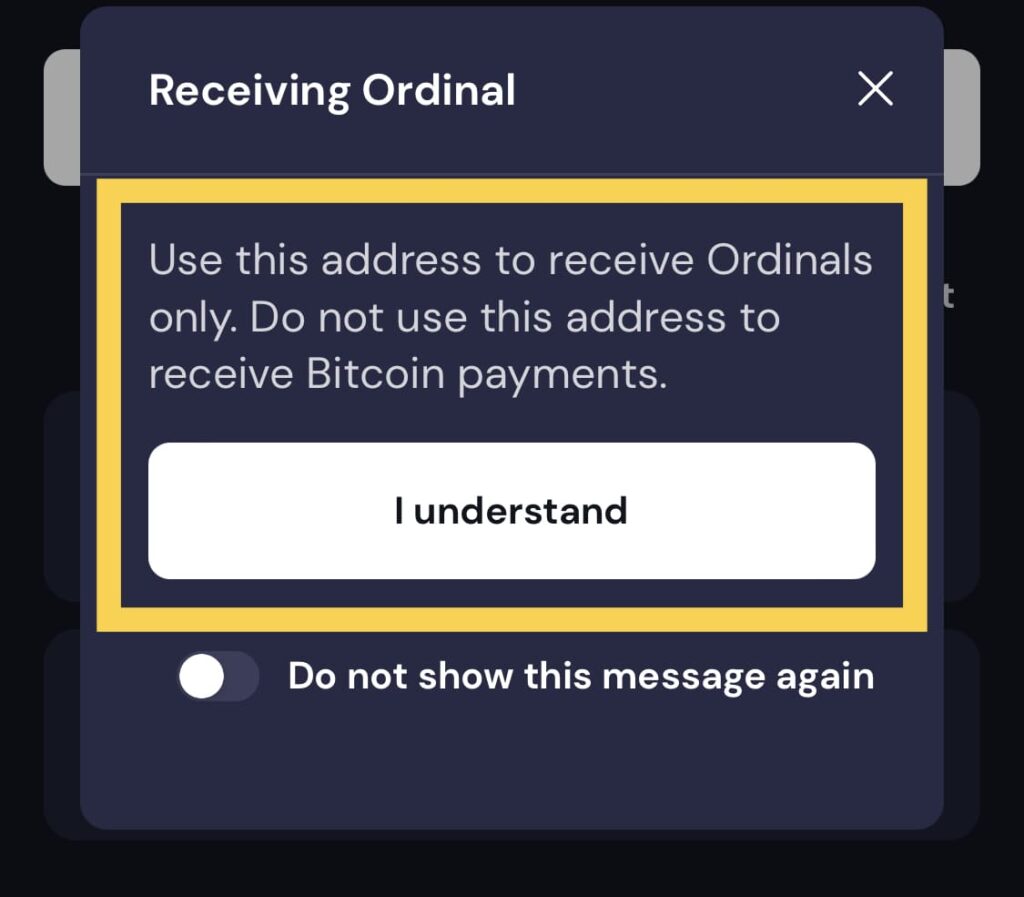
【本番】gammaでアートを刻もう!
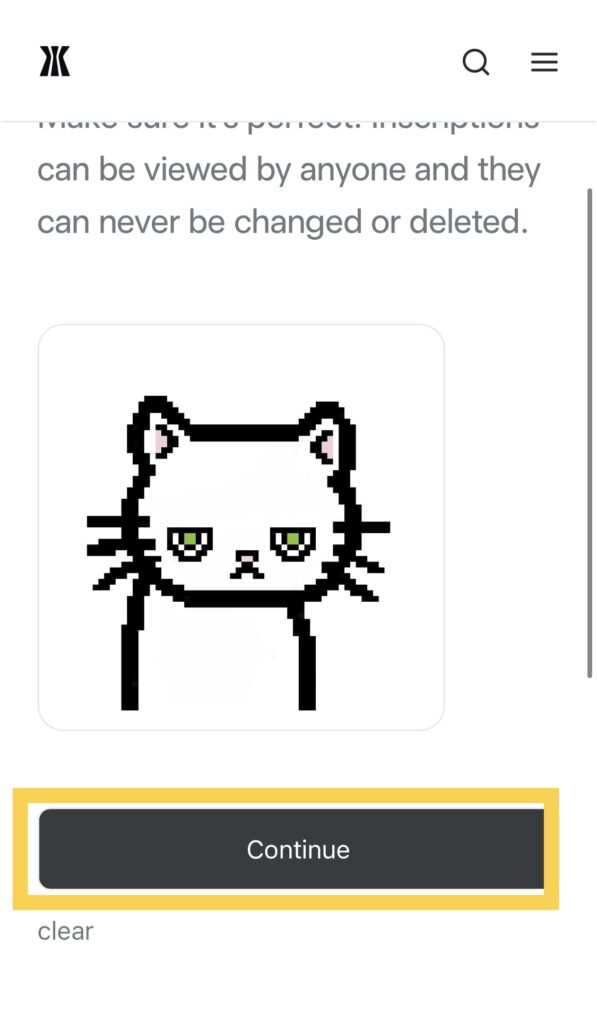
時間がかかるほど安く、早く刻むほど高くなります。
私が刻むときのガス代です!画像のサイズやタイミングによって価格に差があると思います。
私はNormal feeを選択。
あくまでもご参考程度に〜
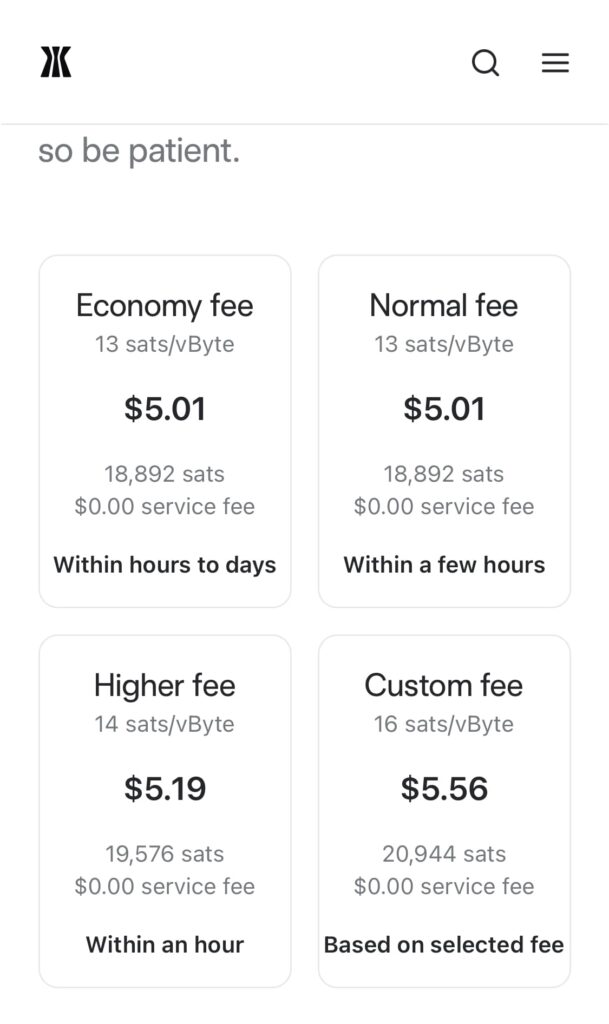
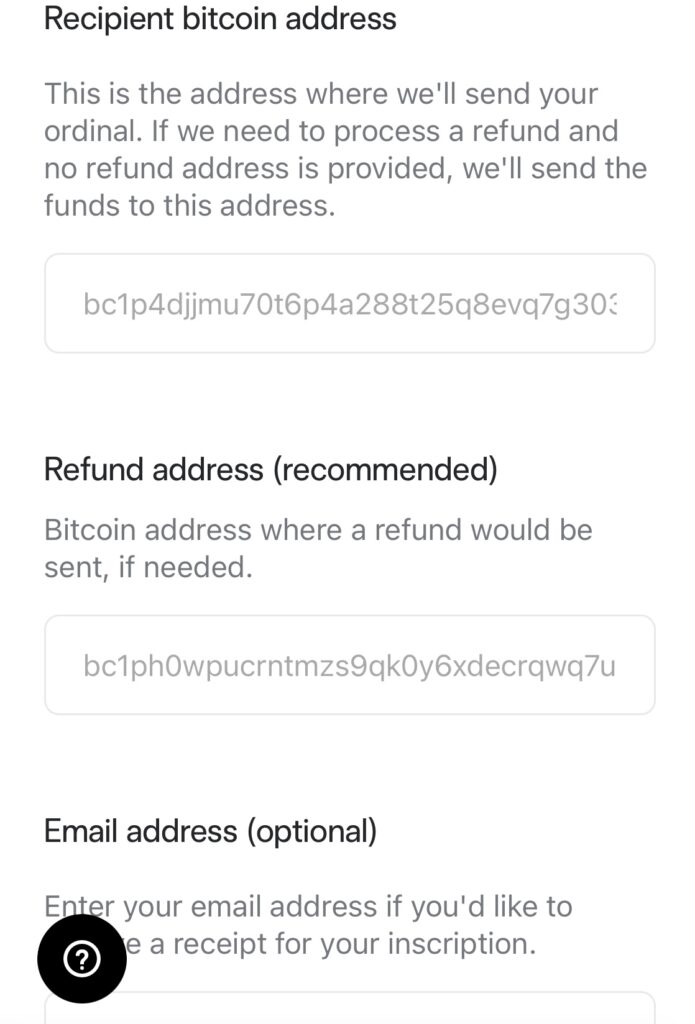
Recipient bitcoin addressはXverseでコピーしたアドレスを入力
Refund adressは払い戻しアドレス。空白のままでOK
Email addressも任意なので入力しても・しなくてもOK
(私はとりあえず入力してみました)
gammaの支払い情報が出てくるのでamout(支払い金額)とアドレスをそれぞれコピーする
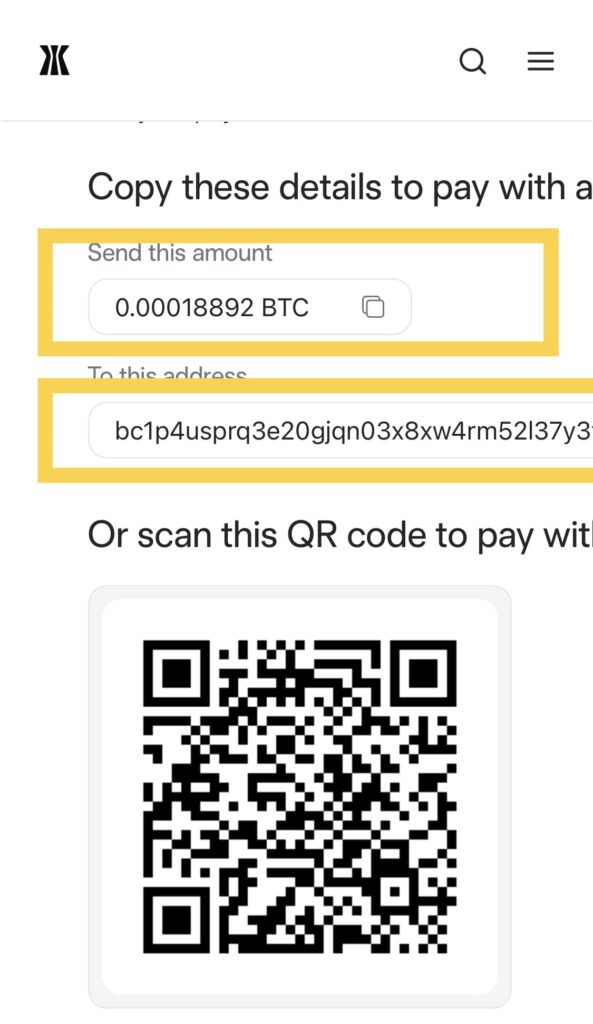
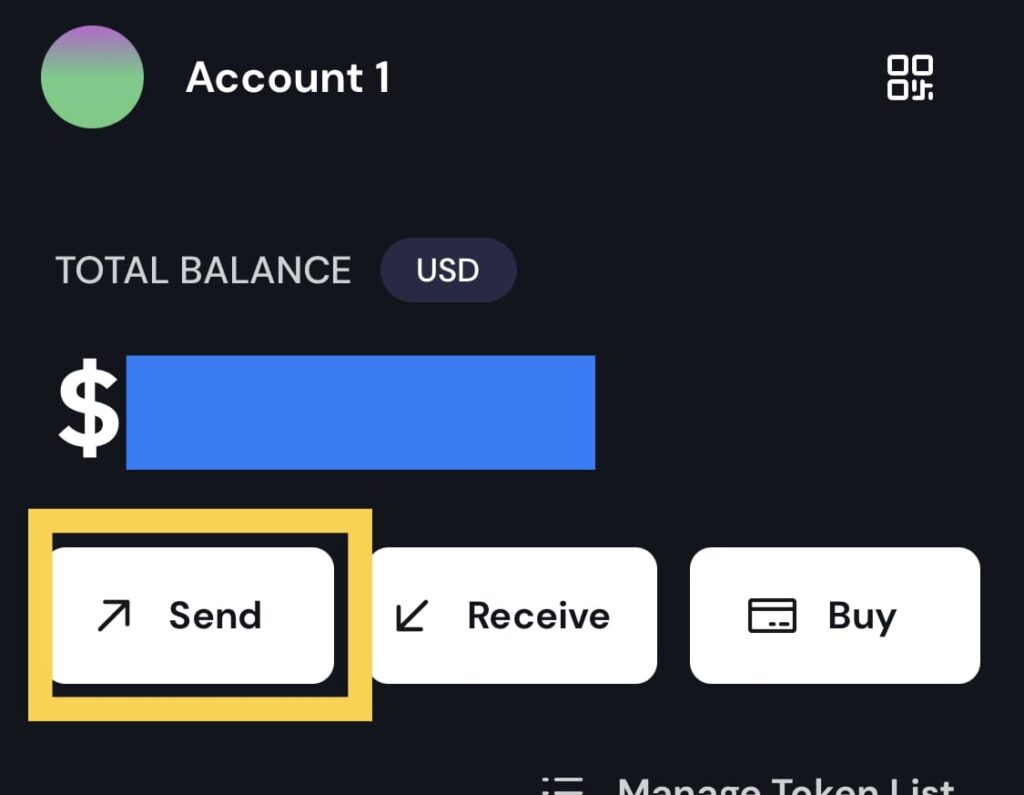
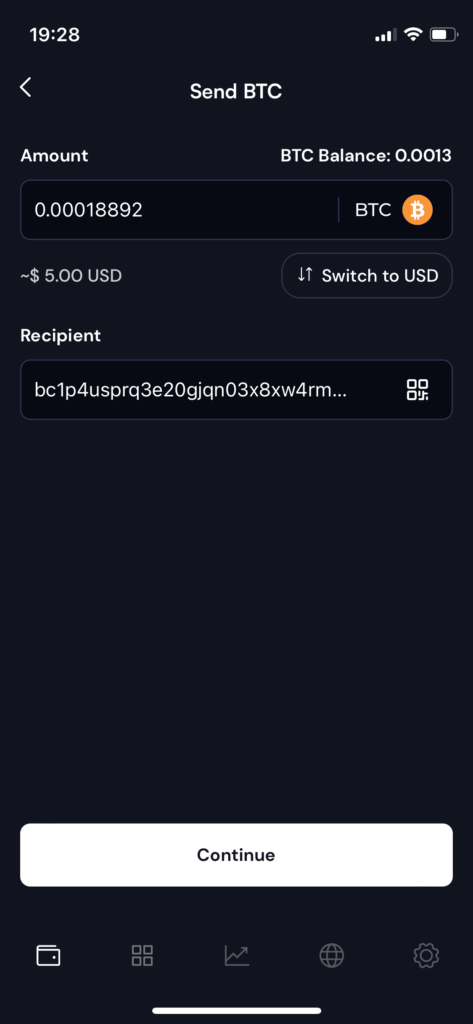
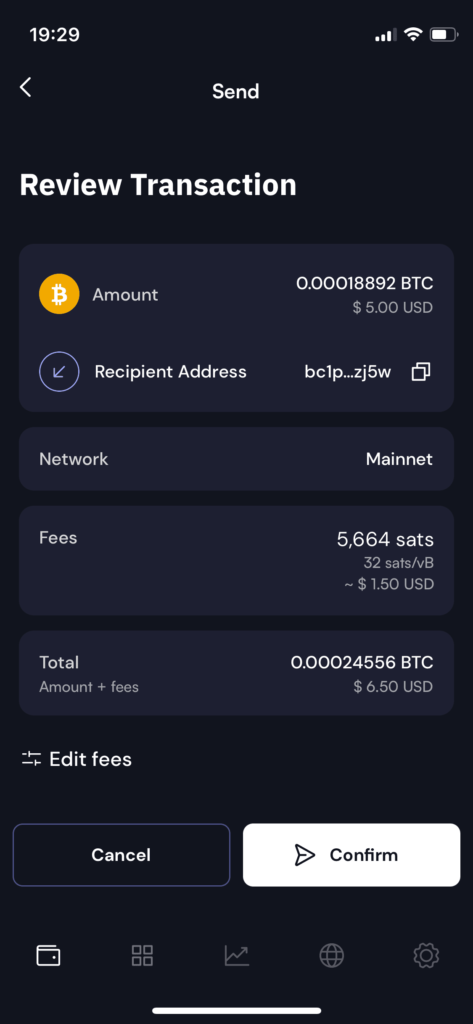
私は寝る前に刻んでおいて朝「どうなってるかなぁ?」と確認しました。
具体的に何時間でXverseに送られてきたか分からないのですが、朝起きたらXverseに届いてて安心しました!
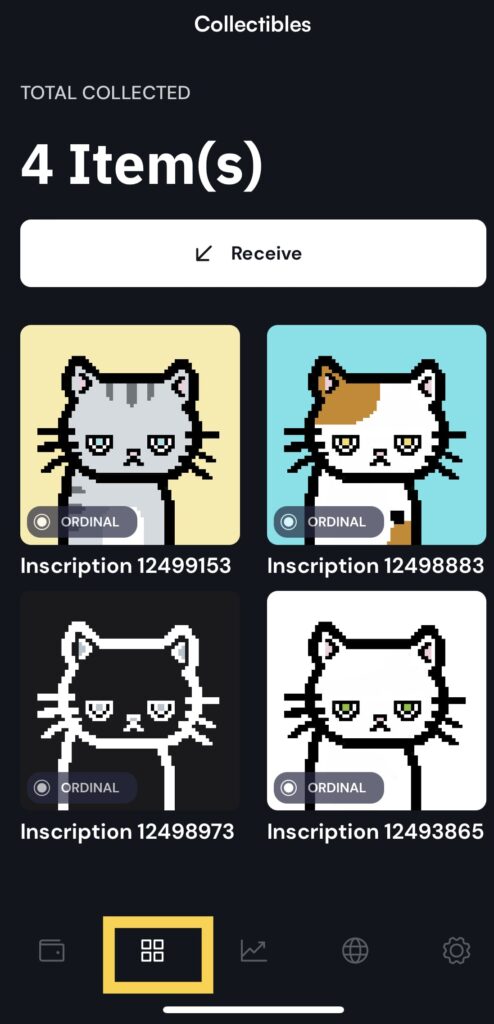
これでgammaでアートを刻めました!次はMagic Edenでリスト!
頑張るぞー!